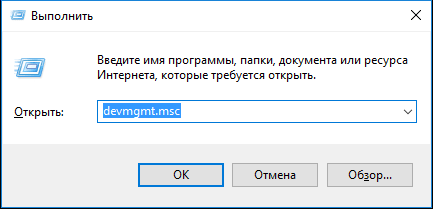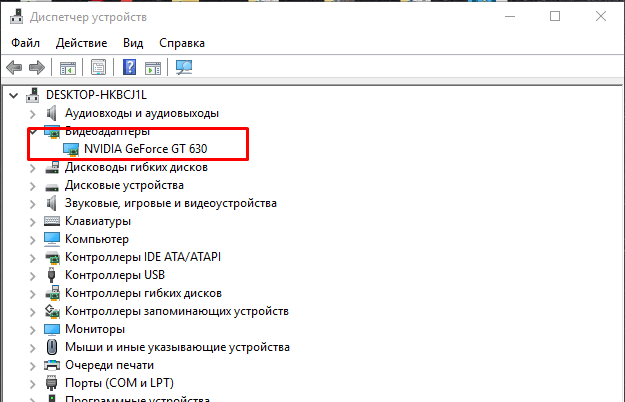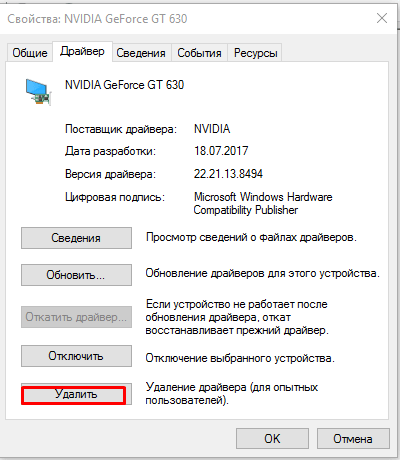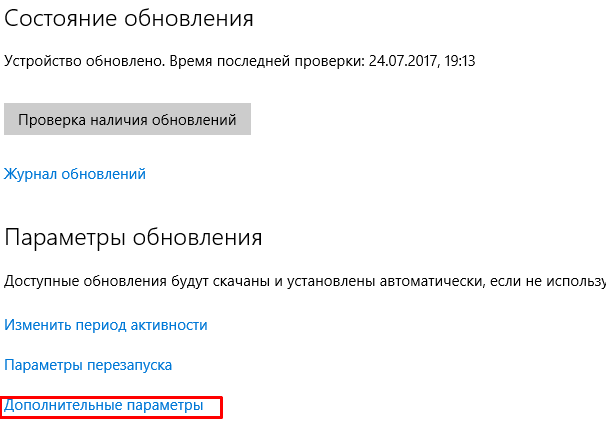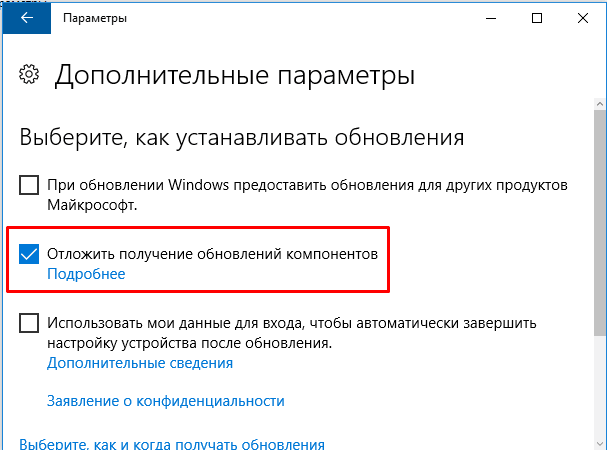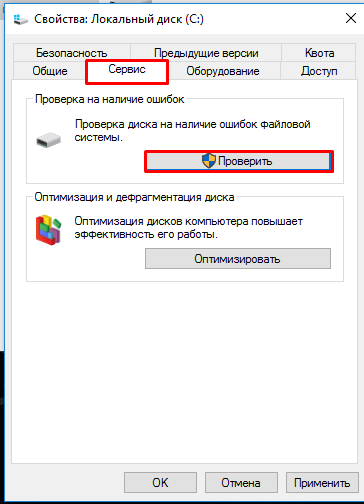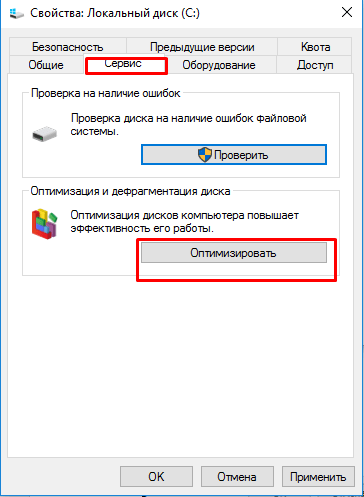«Ошибка видеокарты код 43» — отображаемая в диспетчере устройств, это универсальный код ошибки, который означает проблему драйвера, либо устройства.
Ошибка 43 очень часто появляется на видеокартах AMD при майнинге криптовалют. Рекомендуем установить специальную систему сделанную именно под майнинг — Hive OS (бесплатна для 3 ферм). Инструкцию для ее установки можно прочитать тут: специализированная система для майнинга криптовалют.
Откройте диспетчер задач, и проверьте состояние видеокарт. Если отображается сообщение: «Система Windows остановила это устройство, так как оно сообщило о возникновении неполадок. (Код 43)» Это означает, что устройство AMD Radeon на вашем ПК не может работать должным образом.
Windows 7/8/8.1 по умолчанию поддерживают только 4 видеокарты, В ОС WIndows 10 — данные ограничения отсутствуют.
Содержание:
- Исправление ошибки при помощи патчинга драйвера
- Переустановка ОС и драйверов
- Проблемы с аппаратным обеспечением
Как исправить ошибку код 43 AMD Radeon
Ошибка 43 — квалифицируется как ошибка подписи драйверов, она может появиться после прошивки BIOSa видеокарты, или после установки более 4 видеокарт на 1 ферму.
В 80% случаев — это ошибка драйвера устройства, решается данная проблема установкой патча.
Рассмотрим по порядку варианты решений этой проблемы:
1 Способ — исправляем ошибку 43 при помощи патча драйверов.
Воспользуемся программой atikmdag-patcher-1.4.6 (кликаем тут для скачивания)
Распаковываем архив и запускаем atikmdag-patcher.exe двойным кликом.
В появившемся окне вы увидите столбик «Found» — это означает что программа обнаружила файлы, которые необходимо пропатчить. Нажимаем «Yes» и перезагружаем сразу компьютер.
Если ошибка пропала, поздравляем!
Если после перезагрузки не на всех видеокартах пропала ошибка 43, значит система успела внести свой вклад до выключения компьютера.
1 Запускам atikmdag-patcher.exe. В окне программы будет написано: «Restore from backup?», нажимаем «Да»
2 Заново запускаем atikmdag-patcher.exe. В окне программы будет написано: «Patch found values», нажимаем «Да» и перезагружаем компьютер.
Если ошибка 43 так и не пропала, то переходим к следующему этапу.
2 Способ. Переустановка драйверов и операционной системы.
Если проблема возникла с видеокартами nvidia то просто удаляем драйвера через панель управления.
Для удаления драйверов видеокарт AMD нужно использовать специальную утилиту — softportal.com/ddu. Запускаем программу и удаляем драйвера.
Скачиваем новые драйвера c официального сайта. Для AMD скачиваем специальную версию для майнинга — ссылка.
Устанавливаем драйвера. Если ошибка пропала, то все отлично, если нет, то переустанавливаем операционную систему (используйте версию отличную от текущей), устанавливаем драйвера и затем патч.
Если же это тоже не помогло, переходим к следующему способу.
3 Способ. Проверка оборудования.
Подключите только одну видеокарту в слот PCI-E на материнской плате без райзера, и проверьте, подключен ли кабель дополнительного питания на видеокарте. Запустите компьютер, если ошибка пропала, значит проблема была в райзере.
Возможно будет интересно: где и какие купить райзеры PCI-E
Если видеокарта прошивалась, то загрузите оригинальный BIOS и установите видеокарту в материнскую плату, если ошибка пропала, значит неправильно выполнена прошивка.
При сохранении кода ошибки попробуйте установить другую видеокарту, в тот же слот PCI-E материнской платы. Если ошибка исчезла, значит предыдущая карта не исправна, несите по гарантии в магазин.
Если ошибка видеокарты код 43 появилась на ферме для майнинга, то рекомендуем снести «глючный» Windows и установить Hive OS
Содержание
- Ошибка видеокарты код 43. Система Windows остановила это устройство.
- Как исправить ошибку код 43 AMD Radeon
- 1 Способ — исправляем ошибку 43 при помощи патча драйверов.
- 2 Способ. Переустановка драйверов и операционной системы.
- 3 Способ. Проверка оборудования.
- Устранение проблем с графическим устройством с кодом ошибки 43
- Решение ошибки видеокарты: «это устройство было остановлено (код 43)»
- Исправление ошибки 43
- Метод исправления ошибки 43 №2
- Как исправить ошибку
- Переустановка драйверов и операционной системы
- Исправляем ошибку 43 при помощи патча драйверов
- Проверка оборудования и переходников
- Другие популярные проблемы новичков
- Заключение
- Причины
- Устранение
- При неправильно установленном ПО
- Несовместимое оборудование
- После майнинга
- Как предотвратить повторное появление
Ошибка видеокарты код 43. Система Windows остановила это устройство.
«Ошибка видеокарты код 43» — отображаемая в диспетчере устройств, это универсальный код ошибки, который означает проблему драйвера, либо устройства.
Ошибка 43 очень часто появляется на видеокартах AMD при майнинге криптовалют. Рекомендуем установить специальную систему сделанную именно под майнинг — Hive OS (бесплатна для 3 ферм). Инструкцию для ее установки можно прочитать тут: специализированная система для майнинга криптовалют.
Откройте диспетчер задач, и проверьте состояние видеокарт. Если отображается сообщение: «Система Windows остановила это устройство, так как оно сообщило о возникновении неполадок. (Код 43)» Это означает, что устройство AMD Radeon на вашем ПК не может работать должным образом.
Windows 7/8/8.1 по умолчанию поддерживают только 4 видеокарты, В ОС WIndows 10 — данные ограничения отсутствуют.
Как исправить ошибку код 43 AMD Radeon
Ошибка 43 — квалифицируется как ошибка подписи драйверов, она может появиться после прошивки BIOSa видеокарты, или после установки более 4 видеокарт на 1 ферму.
В 80% случаев — это ошибка драйвера устройства, решается данная проблема установкой патча.
Рассмотрим по порядку варианты решений этой проблемы:
1 Способ — исправляем ошибку 43 при помощи патча драйверов.
Распаковываем архив и запускаем atikmdag-patcher.exe двойным кликом.
В появившемся окне вы увидите столбик «Found» — это означает что программа обнаружила файлы, которые необходимо пропатчить. Нажимаем «Yes» и перезагружаем сразу компьютер.
Если ошибка пропала, поздравляем!
Если после перезагрузки не на всех видеокартах пропала ошибка 43, значит система успела внести свой вклад до выключения компьютера.
1 Запускам atikmdag-patcher.exe. В окне программы будет написано: «Restore from backup?», нажимаем «Да»
2 Заново запускаем atikmdag-patcher.exe. В окне программы будет написано: «Patch found values», нажимаем «Да» и перезагружаем компьютер.
Если ошибка 43 так и не пропала, то переходим к следующему этапу.
2 Способ. Переустановка драйверов и операционной системы.
Если проблема возникла с видеокартами nvidia то просто удаляем драйвера через панель управления.
Для удаления драйверов видеокарт AMD нужно использовать специальную утилиту — softportal.com/ddu. Запускаем программу и удаляем драйвера.
Скачиваем новые драйвера c официального сайта. Для AMD скачиваем специальную версию для майнинга — ссылка.
Устанавливаем драйвера. Если ошибка пропала, то все отлично, если нет, то переустанавливаем операционную систему (используйте версию отличную от текущей), устанавливаем драйвера и затем патч.
Если же это тоже не помогло, переходим к следующему способу.
3 Способ. Проверка оборудования.
Подключите только одну видеокарту в слот PCI-E на материнской плате без райзера, и проверьте, подключен ли кабель дополнительного питания на видеокарте. Запустите компьютер, если ошибка пропала, значит проблема была в райзере.
Если видеокарта прошивалась, то загрузите оригинальный BIOS и установите видеокарту в материнскую плату, если ошибка пропала, значит неправильно выполнена прошивка.
При сохранении кода ошибки попробуйте установить другую видеокарту, в тот же слот PCI-E материнской платы. Если ошибка исчезла, значит предыдущая карта не исправна, несите по гарантии в магазин.
Если ошибка видеокарты код 43 появилась на ферме для майнинга, то рекомендуем снести «глючный» Windows и установить Hive OS
Источник
Устранение проблем с графическим устройством с кодом ошибки 43
Эта ошибка возникает, когда драйвер устройства графики уведомляет Windows о том, устройство не работает надлежащим образом. Это может указывать на проблему с оборудованием, сбой драйвера или программного обеспечения драйвера. Чтобы устранить эту ошибку, выполните следующие действия.
Обновления драйверов для Windows 10 и многих устройств (например, сетевых адаптеров, мониторов, принтеров и видеоадаптеров) автоматически скачиваются и устанавливаются с помощью Центра обновления Windows. Хотя, возможно, вы уже установили последний драйвер, если возникают проблемы с устройством, можно попытаться их устранить, обновив драйвер.
Нажмите и удерживайте или щелкните правой кнопкой мыши кнопку Пуск и выберите пункт Диспетчер устройств.
Найдите в списке устройство, с драйвером которого возникли проблемы (обычно рядом с ним отображается желтый восклицательный знак). Затем нажмите и удерживайте устройство (или щелкните его правой кнопкой мыши) и выберите пункт Свойства.
Перейдите на вкладку Драйвер и выберите команду Обновить.
Выберите пункт Автоматический поиск обновленных драйверов.
Если найдено обновление драйвера, оно будет установлено автоматически. По завершении установки нажмите кнопку Закрыть.
Если Windows не найдет новый драйвер, можно попытаться его найти на веб-сайте изготовителя устройства и выполнить инструкции по установке.
Если недавно было установлено обновление системы, драйвера устройства или ПО драйвера, вы можете устранить эту проблему, выполнив откат драйвера до предыдущей версии.
Примечание: Windows 10 устанавливает драйверы автоматически, поэтому вам не придется самостоятельно выбирать, какие обновления необходимы. В редких случаях определенный драйвер может вызывать временные проблемы на устройстве. В этом случае можно предотвратить автоматическую переустановку проблемного драйвера при следующем обновлении Windows, выполнив откат к предыдущей версии.
Нажмите и удерживайте или щелкните правой кнопкой мыши кнопку Пуск и выберите пункт Диспетчер устройств.
Найдите в списке устройство, с драйвером которого возникли проблемы (обычно рядом с ним отображается желтый восклицательный знак). Затем нажмите и удерживайте устройство (или щелкните его правой кнопкой мыши) и выберите пункт Свойства.
Перейдите на вкладку Драйвер и выберите Откатить.
В некоторых случаях удаление и переустановка драйвера устраняет .
Нажмите Start кнопку «Пуск». В поле поиска введите диспетчер устройств, а затем выберите пункт Диспетчер устройств из списка результатов.
Найдите в списке устройство, с драйвером которого возникли проблемы (обычно рядом с ним отображается желтый восклицательный знак). Затем нажмите и удерживайте устройство (или щелкните его правой кнопкой мыши) и выберите Удалить > ОК.
После удаления драйвера нажмите и удерживайте (или щелкните правой кнопкой мыши) имя компьютера (в верхней части списка устройств) и выберите Обновить конфигурацию оборудования. Это позволит переустановить драйвер устройства.
Чтобы проверить, исправлена ли проблема, снова нажмите и удерживайте (или щелкните правой кнопкой мыши) имя устройства. На вкладке Общие в разделе Состояние устройства должно отобразиться сообщение «это устройство работает неправильно». Если вы не видите это сообщение, ознакомьтесь с документацией устройства или обратитесь к производителю.
Источник
Решение ошибки видеокарты: «это устройство было остановлено (код 43)»
—>—>Главная—> » 2017 » Сентябрь » 28 » Ошибка 43 — как исправить?
Уверен, кто пользуется Windows уже давно, тот сталкивался с такой ошибкой видеокарты, с кодом 43 другие устройства тоже могут выдавать ошибку 43. Такая ошибка может возникнуть как на компьютере, так и на ноутбуке. Модель и производитель ПК не влияет на появление этой ошибки.
При этом в диспетчере устройств системы на видеоадаптере или другом устройстве будет отображаться значок в виде желтого треугольника с восклицательным знаком, а в свойствах девайса будет написано следующее: «Это устройство было остановлено, поскольку оно сообщило о возникновении неполадок (код 43)».
Если у вас операционная система на английском языке, то описание кода ошибки будет выглядеть таким образом «Windows has stopped this device because it has reported problems. (Code 43)”.
Для появления этой самой ошибки может быть несколько причин. Они могут быть все сразу, а могут и в отдельности. К ним относятся:
- проблемы с драйвером устройства
- конфликт с другим оборудованием.
Исправление ошибки 43
Существует несколько способов для того, чтобы решить данную проблему. Если не все так плохо, то «вылечить” устройство можно в два клика. Но если проблема запущена, то придется потратить время, чтобы все исправить.
Метод исправления ошибки 43 №2
Следующих шаг решение нашей проблемы — пробуем очистить реестр операционной системы десятки от разного рода мусора, который, возможно, стали причиной для возникновения ошибки 43. Если вы частый посетитель нашего сайта и ютуб канала, то наверняка знакомы с такой программой, как CCleaner или RegOrganizer. Как чистить реестр с помощью Сcleaner я показывал в этом видео:
А в этом видео я показывал RegOrganizer который поможет исправить почти все проблемы с Windows:
После того, как анализ завершится, и вы увидите все проблемы, которые присутствуют у вас на компьютере, нажимаем на кнопку «Исправить”. Когда программа завершит свою работу, компьютер необходимо перезагрузить и проверить, не решилась ли проблема с кодом 43. Если и этот вариант позитивного результата не принес, переходим к следующему.
Теперь, когда предыдущие два варианта не помогли, переходим к более решительным действиям. Речь идет об откате Windows. Данный способ хорош как решение многих проблем и ошибок в любой версии Виндовс. Нужно провести восстановление системы к предыдущей точке восстановления, когда видеоадаптер работал без проблем. Это я показывал тут:
Если вы отключили сохранение точек восстановления или после проведения отката Windows проблема не решилась, необходимо попробовать переустановить и обновить драйвер видеокарты. Не стоит забывать, что при работе компьютера видеодрайвер способен заглючить или слететь. Естественно, после того о он должным образом работать не будет. Поэтому необходимо обновить его до последней версии. Если у вас видеокарта NVidia, то скачать драйвер можно здесь. Для пользователей с видеокартами AMD Radeon скачать драйвер можно здесь. Для других устройств ищите драйвер так:
После того, как вы скачаете нужный вам установочный пакет, его необходимо запустить. Если автоматически программное обеспечение устанавливаться не хочет. Придется все делать вручную.
Для того, чтобы обновить драйвер вручную, необходимо открыть диспетчер устройств Windows, найти раздел «Видеоадаптеры”. Открываем подразделы кликнув на крестик.
После чего, находим свое устройство и нажимаем по ней правой кнопкой мыши. В открывшемся меню выбираем «Обновить драйвер…”. После этого, указываем путь к папке с драйвером для обновления и запускаем его. Спустя несколько минут, драйвер будет обновлен.
Одной из причин, по которой ошибка с кодом 43 так и не решилась, может быть в глючности опертивки или конфликте с другими устройствами. Для того, чтобы проверить этот вариант неполадки, нужно сделать следующее: открываем «Панель управления”, находил раздел «Система и безопасность”, ищем «Администрирование”.
В окне, которое откроется находим «конфигурации системы” и открываем их.
Вверху находим вкладку «Загрузка” и нажимаем кнопку «Дополнительные параметры”.
Откроется еще одно окно, в котором необходимо отметить галочкой пункт «Максимум памяти”. После этого нажимаем «Ок”.
После всех операций компьютер или ноутбук необходимо перезагрузить и проверить, не пропала ли ошибка с кодом 43.
Если и после этого наша назойливая ошибка так и не пропала, необходимо брать в руки отвертку и снимать крышку с системного блока или заднюю крышку ноутбука. Пришло время повлиять на оперативную память или другие устройства собственными рукам.
После этого собираем комп и включаем его с оставшейся оперативой. Если ошибка пропала, тогда вновь выключаем и обесточиваем системник, после чего добавляем следующую планку. Снова включаем комп и проверяем, но появилась ли ошибка. Таким вот методом исключения мы и найдет источник нашей проблемы. Для большей уверенности, необходимо проверить и ту планку оперативы, которую мы оставляли самой первой.
Если все вышеперечисленные способы позитивного результата не принесли, и ошибка с кодом 43 так и осталась, то, скорее всего, проблема в самом устройсве. ПК необходимо отнести в ремонт на диагностику.
Собственно, на этом и все. Как вы видите, в решении данной проблемы ничего сложного нет. Даже последний способ не украдет у вас много времени. Так что удачи вам в решении подобных проблем. Оставайтесь с нами на сайте есть много полезных статей и программ.
| 28.09.2017 |
| —>Категория—>: Новости Hardware (железо) | —>Просмотров—>: 14571 | | | |
—>Всего комментариев—>: 0 Есть вопросы? Задавайте их на форуме.
Сегодня мы уже не можем представить свою жизнь без вычислительной техники. Чтобы использовать персональный компьютер и не быть полностью зависимым от работников сервиса необходимо обладать элементарными навыками и познаниями о его устройстве.
Графический процессор — важный элемент персонального компьютера, для его корректной работы необходимо, чтобы он был совместим с прочими комплектующими и софтом. Одна из частых проблем в эксплуатации видеокарты — это устройство было остановлено, поскольку оно сообщило о возникновении неполадок (код 43) AMD.
Как исправить ошибку
Проблема код 43 видеокарты AMD возникает из-за ошибки подписи графического драйвера, выхода из строя видеокарты или переходника для работы GPU вне корпуса.
Что же делать, если система windows остановила это устройство, так как оно сообщило о возникновении неполадок (код 43). Самый надежный метод лечения — это замена драйвера или полностью операционной системы.
Переустановка драйверов и операционной системы
Когда возникает ошибка код 43 видеокарта Nvidia windows 7, удалите видеодрайвер и установите другую версию.
Драйвер красной видеокарты лучше удалять специальной программой DDU в безопасном режиме.
Как переустановить драйвера AMD, краткая инструкция для новичков.
- Скачайте утилиту на сайте разработчика http://radeon.ru/downloads/utils/ddu/ .
- Запустите Display Driver Uninstaller и выберите «Удалить и перезагрузить».
Инсталлируйте новый драйвер и, если код 43 видеокарты AMD больше не возникает, значит проблема решена, можно спокойно работать дальше.
Если по-прежнему появляется сообщение типа: система остановила это устройство, из-за неполадок. (код 43), требуется полная переустановка ОС.
- Скачайте другую версию Windows .
- Создайте загрузочный диск используя UltraISO или Rufus.
- Нажмите «Перезагрузка» и войдите в BIOS ПК, нажав Del при появлении диалогового окна.
- Поставьте usb-флешку в качестве приоритетного источника загрузки системы в разделе Boot.
- Нажмите F10, чтобы применить изменения.
- Выберите и отформатируйте раздел жесткого диска для установки ОС.
После того как файлы установки будут скопированы на винчестер снова войдите в Boot, чтобы изменить источник загрузки со съемного носителя на HDD, иначе первый этап установки виндовс будет повторяться бесконечно. По завершении процесса инсталлируйте программное обеспечение.
Исправляем ошибку 43 при помощи патча драйверов
Есть и менее радикальный, но не всегда эффективный способ исправления ошибки: система Windows остановила это устройство, так как оно сообщило о возникновении неполадок (код 43). Вам нужно пропатчить драйвер видеоадаптера, для выполнения этой операции существует специальный софт под названием Atikmdag patcher ( https://www.monitortests.com/forum/Thread-AMD-ATI-Pixel-Clock-Patcher ).
- Скачайте и распакуйте приложение в удобное для вас место на HDD.
- Запустите от имени администратора.
- Когда во всплывшем окне появится столбик faund, нажмите Да.
Когда операция будет завершена кликните Ok и выполните перезагрузку системы. Если строка: это устройство было вследствие сообщения о неполадках в работе (код 43) amd, больше не появляется, значит вопрос решен. При неудаче переустанавливайте видеодрайвер или сносите Windows. Но бывает, что виновато само железо.
Проверка оборудования и переходников
Код 43 ошибка может быть следствием перегрева графического чипа или проблемы с райзером (если карта стояла в майнинг-ферме).
Может помочь замена термопасты, если, конечно, вы сами умеете это делать. От высоких температур защитное покрытие графического чипа становится твердым, устройство перегревается и не может работать.
Поставьте GPU-устройство напрямую в разъем PCI-E материнской платы. Запустите компьютер, если видеокарта код 43, выдавала из-за проблемы с райзером, вопрос будет решен.
Иногда при сбоях помогает отключение графического процессора и снятие остаточного напряжения.
- В разделе «Диспетчер устройств».
- Правой кнопкой мыши щелкните по значку видеоадаптера и выберите «Отключить».
- Принудительно отключите компьютер нажимая и удерживая кнопку питания.
- Снова запустите систему, чтобы посмотреть результат.
Ошибка 43 Nvidia часто обозначает, что карту нужно нести в ремонт, а вот у графических адаптеров AMD, неполадки могут возникнуть после перепрошивки gpu-устройства модифицированным BIOS. Установите заводской BIOS, если проблема исчезла, значит сбой был именно по этой причине.
Если это невозможно, значит, ваша карта неисправна. Чтобы окончательно в этом убедиться, поставьте другой видеоадаптер, в тот же слот PCI-E на материнке. Если устройство работает нормально, старый видеоускоритель неисправен, несите в сервис. Вашей карте необходима реанимация на специальном оборудовании.
Другие популярные проблемы новичков
Иногда пользователь при замене операционной системы своего ноутбука может установить универсальное ПО для дискретных видеокарт, не заботясь поиском версии для конкретной модели. В результате Windows будет видеть этот графический процессор, но не сможет с ним нормально взаимодействовать. Скрупулезно и внимательно отнеситесь к замене ОС.
Ошибка код 43 может появится при плохой совместимости видеодрайвера с оперативкой или при переполненном реестре виндовс.
Выключите ПК и отсоедините его от электросети, а затем снова включите. Если проблема осталась нерешенной, необходимо очистить реестр.
- Установите CCleaner Free и удалите из реестра весь мусор.
- Войдите «Панель управления».
- Откройте «Система и безопасность».
- В графе «Администрирование» откройте «Конфигурация системы» найдите «Загрузка».
- Кликните опцию «Дополнительные параметры», и поставьте флажок напротив пункта «Максимум памяти».
- Примените изменения и перезагрузите компьютер.
Если проблема не устранена, самой вероятной причиной, может быть, неисправность одной из плат оперативной памяти. Определите пробным методом, какая из них вышла из строя и произведите замену.
Если Windows остановила устройство, после сообщения о неполадках в работе (код 43) после замены дискретного видеоадаптера, то налицо несовместимость комплектующих от разных производителей.
Особенно часто это бывает при покупке новых gpu-устройств компании nvidia. Вам придется подобрать видеокарту совместимую с остальным железом.
Заключение
Основная причина появления ошибки код 43 видеокарты небрежная эксплуатация компьютера или чрезмерные нагрузки, хотя, конечно, сбои и ошибки случаются и у опытных пользователей. Программные неполадки лечатся относительно легко, а вот повреждение графического чипа является серьезной проблемой.
Следите за температурой железа, и регулярно очищайте ваше оборудование от пыли. Восстановление видеокарты сложный и дорогостоящий процесс. И если в течение гарантийного срока карту можно заменить, то потом ее проще выбросить на свалку. Бережно относитесь к дорогостоящей технике. Удачи вам!
Подписывайтесь на наши ресурсы и читайте комментарии, там иногда умные люди пишут умные вещи.
Подписывайтесь на новости AltCoin Log в Vkontakte
Похожие материалы:
- Скрытый майнинг: как проверить компьютер и удалить его
- Как майнить криптовалюту на домашнем компьютере
Майнинг на GTX 1080/1080ti: настройка и окупаемость
Лучшие ASIC (АСИКи) для майнинга — таблица
Майнинг На Geforce GTX 1060: Выбор, Настройка,Таблица Хешрейтов
Причины
Ошибка драйвера видеокарты с кодом 43 появляется при:
- неисправном оборудовании. У видеокарты бракованный чип. Система пытается взаимодействовать с устройством, но из-за поломки оно отказывается работать;
- программной ошибке. Возникает из-за некорректного драйвера или «битого» обновления Windows;
- несовместимом оборудовании. Этому наиболее подвержены ПК или ноутбуки с двумя графическими адаптерами. Часто конфликтуют дискретные и встроенные видеокарты;
- майнинге. Увы, не все карты предназначены для добычи криптовалюты. Обычные платы, не справляясь с вычислительной нагрузкой, перегреваются и выходят из строя.
Совет: Крайне не рекомендуется приобретать видеокарты на радиорынках. В большинстве случаев, чипы б/у устройств либо перепаяны, либо повреждены. Если вы приобрели графический адаптер в магазине, и он вам выдает ошибку, его можно обменять на исправный.
Устранение
Как убрать проблему? Пошагово устраним ошибку.
При неправильно установленном ПО
Во время планового обновления драйвера могло оборваться соединение и загрузка программного обеспечения прервалась. Тогда нужно зайти в «Диспетчер устройств» и «откатить» недообновленную версию до стабильной. Сие действо можно сделать так:
- Зайдите в меню «Пуск» — «Параметры» — «Устройства».
- Проскрольте до конца, и нажмите «Диспетчер устройств».Перейти в «Диспетчер устройств» можно и другим способом, через команду «Выполнить», для этого:
- нажмите сочетание клавиш WIN+R ;
- пропишите команду devmgmt.msc и нажмите ОК.
- Выберите вкладку «Видеоадаптеры», где увидите список карт на ПК и их свойства.
- Нажмите правой кнопкой мыши на адаптер, затем перейдите в «Свойства» — вкладка «Драйвер» — «Откатить драйвер».
Несовместимое оборудование
Часто производители собирают ПК с дискретной и встроенной видеокартами, которые могут конфликтовать между собой и вызывают ошибку. Способом решения данной проблемы является удаление драйверов видеокарт и установление их в правильной последовательности. А делается это так:
- Зайдите в «Диспетчер устройств» через «Пуск»:
- перейдите в «Пуск» — «Параметры» — «Устройства»;
- проскрольте до конца, и нажмите «Диспетчер устройств».
Или через команду «Выполнить»:
- нажмите сочетание клавиш WIN+R ;
- пропишите команду devmgmt.msc и нажмите ОК.
Важно! Мы не рекомендуем отключать обновления системы, но это иногда может помочь с решением проблемы. Отключите обновление Windows, чтобы система автоматически не установила «битый» или неподходящий драйвер.
- Перейдите в «Пуск» — «Параметры» — «Обновление и безопасность».
- Проскольте до раздела «Дополнительные параметры», кликните по нему.
- Поставьте галочку на «Отложить получение обновлений компонентов».
Совет: Скачивайте драйвера с сайта производителя на USB или на диск, чтобы в случае чего восстановить работу видеокарты. Автоматическое обновление не всегда «понимает» устройство, поэтому может неправильно подобрать драйвер.
После майнинга
Не каждое устройство подходит для добычи криптовалют. Поэтому сильно нагружается видеоадаптер и именно из-за этого «крашится» ПО. Для решения этой проблемы удалите программы майнинга и переустановите драйвера.
Как предотвратить повторное появление
Всегда легче предупредить появление проблемы, чем тратить время на ее устранение. Вот несколько советов, которые помогут уменьшить шансы ее возникновения:
- загружайте ПО с официальных сайтов AMD или NVIDIA. Специализированные утилиты от производителя лучше используют мощность видеоплаты, и оптимизируют ее работу. Оригинальные драйвера не содержат вирусы, способные навредить вашему компьютеру;
- не пользуйтесь утилитами для обновления драйверов. Так как соединение не защищено, во время скачивания вы можете подхватить вирус. Также иногда программа может неправильно установить драйвер;
- чистите компьютер и оптимизируйте сектора жесткого диска с помощью специальных программ. С ростом количества записей/перезаписей на HDD увеличивается объем фрагментированных участков. Это замедляет работу ПО.
Как предотвратить ошибку 43 на видеокарте Nvidia, вызванную фрагментацией:
- Зайдите в «Мой компьютер».
- Кликните ПКМ по системному диску — «Свойства».
- Перейдите в раздел «Сервис». Проверьте диск на наличие неисправностей нажав кнопку «Проверить».
- Оптимизируйте диск. В этом же разделе кликните на кнопку «Оптимизировать».
- Во всплывающем окне выберите нужный диск и нажмите «Анализировать».
- Если после анализа в столбце «Текущее состояние» появится надпись «Требуется оптимизация (Фрагментировано 17%)», нажмите «Оптимизировать» в том же окне.
Выполняйте рекомендации и ваша видеокарта будет работать, не выдавая код ошибки 43. Всего доброго.
Источник
На чтение 4 мин. Опубликовано 10.03.2018
Столкнувшись с ошибкой 43, из-за которой не работает видеокарта, попробуйте применить один или несколько из представленных здесь способов решений. Есть и простые, и более сложные методы, всё зависит от причины возникновения проблемы.
Сбой с номером 43 сигнализирует о проблемах с функционированием видеоадаптера. Майнеры сталкиваются с такой ошибкой в случае установки проблемной видеокарты на компьютер с системой Windows 7 и выше. Сегодня рассмотрим способы решения проблемы.
Содержание
- Когда появляется ошибка 43
- Что точно не поможет
- Как избавиться от ошибки 43
- Увеличение объема памяти
- Ручное редактирование реестра
- Аппаратные проблемы с картой
- Заключение
Когда появляется ошибка 43
Чаще всего это связано со сбоем драйверов. Если зайти в диспетчер устройств и выбрать подключенную видеокарту, возле которой отображается восклицательный знак, то вы увидите подобное сообщение: “Устройство было остановлено, потому что сообщило о появлении неполадок (код 43)”.
Нередко параллельно с этим наблюдается перегрев видеокарты – и это при полном отсутствии нагрузки. А если попытаться ее нагрузить, то система выдает сообщение об ошибке, связанной с OpenGL.
Проблема наблюдается только в Windows 10, 8, 7 – но не в Linux.
Что точно не поможет
Опытным путем пользователи установили, что следующие способы бесполезны, поэтому не тратьте на них свое время – если только для чистоты эксперимента, когда никакие другие методы не помогли:
- скачивание более старых версий драйвера;
- смена райзера или установка напрямую в слот;
- удаление ненужных функций, связанных с аудио;
- принудительное понижение частоты работы видеокарты;
- изменение настроек энергосбережения.
Отдельно стоит сказать о перепрошивке BIOS. Как ни странно, это может помочь, но результат будет только временным. Если после этого попробовать изменить тайминги графической карты, то ошибка 43 возвратится.
Как избавиться от ошибки 43
Существует несколько способов быстро решить проблему. Какой-то из них у вас обязательно сработает:
- Если карта от AMD Radeon, можно скачать патч для драйвера под названием ATI Pixel Clock Patcher. Его установка занимает меньше минуты, а после этого достаточно перезагрузить компьютер. Устройство должно работать. Способ поможет в том случае, если нестандартный BIOS отказывается взаимодействовать с графическим адаптером.
- Переустановка операционной системы и, соответственно, драйверов. Это помогает, если вы обладатель карты от nVidia. Важно, что версия ОС не должна совпадать с той, что была.
- Проверить оборудование. Установите видеокарту в другой компьютер, поэкспериментируйте с подключением/отключением других составляющих ПК. Вставьте в тот же вход другую видеокарту. Все эти манипуляции помогут выяснить, в чем дело, и принять соответствующие меры.
- Если установлены заглушки на графический выход GPU, то после установки новых драйверов необходимости в них нет. Возможно, нужно закоротить plugged-контакт в месте его соединения с материнской платой.
- Замена термопасты, улучшение охлаждения. Если проблема возникает в сочетании с перегревом, то это меры могут ее устранить.
Наконец, некоторым помогает очистка реестра, устранение в нем несоответствий. Программ для этого масса, но самая известная и легкая в обращении – CCleaner.
Увеличение объема памяти
Если ошибка возникла из-за конфликта между ОЗУ и видеокартой, то эффективным способом может стать увеличение выделенной памяти.
Зайдя в панель управления, выберите категорию “Система и безопасность”, затем “Администрирование”, а следом – “Конфигурация системы”. Здесь нас интересует вкладка “Загрузка”, 2-я по счету.
Выбрав ОС, щелкните по кнопке “Доп. параметры” чуть ниже. Поставьте флажок возле пункта “Максимум памяти” и введите желаемое значение. Сохраните изменения и перезагрузите компьютер.
Ручное редактирование реестра
В окне “Выполнить” введите команду Regedit, в открывшемся окне переходим по адресу HKEY_LOCAL_MACHINESYSTEMCurrentControlSetControlClass{4D36E968-E325-11CE-BFC1-08002BE10318}.
Там видно подразделы вида 0000, 0001 и т.д., в зависимости от количества видеокарт, например, если их 4, то будет и четыре папки.
Щелкнув правой кнопкой мыши на папке, создаем в ней параметр DWORD 32bit, затем еще один. Первый назвать DisplayLessPolicy, а второй – LimitVideoPresentSources, значения обоих равны единице.
Те же самые действия проделать для всех видеокарт. Перезагрузить компьютер.
Аппаратные проблемы с картой
Если видеокарта слишком старая или вышла их строя, у нее возрастает параметр TDP – энергопотребление. Это приводит к перегреву. А перегрев для графической карты чреват:
- расплавлением припоя;
- отхождением кристалла от своей подложки;
- деградацией в связи со снижением рабочих частот.
Определить, что проблема именно в механическом повреждении устройства, можно по артефактам, возникающим на экране во время работы. Причем они видны даже в BIOS и при загрузке операционной системы. Проверить, что дело именно в карте, несложно – просто вставьте ее в другой компьютер. Если подтвердилось – придется или нести устройство в ремонт, или покупать новое.
Хотите попробовать починить самостоятельно? Рискнуть можно в том случае, если вы уже имеете опыт распайки микросхем. Подогревание чипа с помощью специального паяльника может помочь соединить между собой разошедшиеся контакты; некоторые используют для этого духовку. Очень важно соблюдать температурный и временной режим, иначе карта безнадежно испортится.
Заключение
Майнинг – дело не такое простое, как непосвященным кажется на первый взгляд. Проблемы с железом и ПО регулярно возникают, поэтому важно знать, как с ними бороться. Впрочем, ошибка 43 возникает не только у майнеров, но и у среднестатистических пользователей ПК.
-
#1
I am new here and would like to describe my issue.
I have the following computer parameters:
Windows 10 Pro 21H2
Motherboard: MSI Z590 A-Pro
CPU: IntelCore i5 – 11600K 3.9GHz
Integrated Graphic card: Intel (R) Graphics 750
Issue:
I bought an used Radeon graphic card Sapphire RX470 mining version – labels on card attached as per picture 1-3. The purpose was to use it for gaming, not mining.
After installing the card, when turning the computer on: there is a black screen with a message (Picture 4)
There is no GOP (Graphic output protocol) support detected in this card. ‘BIOS CSM/UEFI Mode’ settings in BIOS will be changed to ‘CSM’.
Press any key or wait 3 seconds to continue.
After turning on the computer, the system shows new graphic card only in device manager but with yellow alert: Error 43 (Picture 5)
I can’t successfully install drivers and also the Radeon Software,
When running AMD Radeon Software installation – the message show incompatibility with installed graphic driver (picture 6)
What I did so far :
I’ve deleted all graphic drivers (using DDU in safe mode) and install the newest from web side. I also updated Windows to latest version.
It did not help. Still Error 43 appears.
I know that card was working properly at previous users – (Picture 7).
Can somebody help to solve the issue? What can be the solution ?
-
Picture 1.jpg
373.3 KB · Views: 151
-
Picture 2.jpg
742.9 KB · Views: 124
-
Picture 3.jpg
543.9 KB · Views: 128
-
Picture 4.jpg
56.4 KB · Views: 125
-
Picture 5.jpg
193.7 KB · Views: 144
-
Picture 6.jpg
227.3 KB · Views: 156
-
Picture 7.jpg
119.1 KB · Views: 152
-
#2
Try amd pixel clock patcher
-
#3
I am new here and would like to describe my issue.
I have the following computer parameters:
Windows 10 Pro 21H2
Motherboard: MSI Z590 A-Pro
CPU: IntelCore i5 – 11600K 3.9GHz
Integrated Graphic card: Intel (R) Graphics 750Issue:
I bought an used Radeon graphic card Sapphire RX470 mining version – labels on card attached as per picture 1-3. The purpose was to use it for gaming, not mining.
After installing the card, when turning the computer on: there is a black screen with a message (Picture 4)
There is no GOP (Graphic output protocol) support detected in this card. ‘BIOS CSM/UEFI Mode’ settings in BIOS will be changed to ‘CSM’.
Press any key or wait 3 seconds to continue.After turning on the computer, the system shows new graphic card only in device manager but with yellow alert: Error 43 (Picture 5)
I can’t successfully install drivers and also the Radeon Software,When running AMD Radeon Software installation – the message show incompatibility with installed graphic driver (picture 6)
What I did so far :
I’ve deleted all graphic drivers (using DDU in safe mode) and install the newest from web side. I also updated Windows to latest version.
It did not help. Still Error 43 appears.I know that card was working properly at previous users – (Picture 7).
Can somebody help to solve the issue? What can be the solution ?
Get a gpu-z screenshot please
Try amd pixel clock patcher
I have a link on here with that sku
Bricked RX 470. How to fix?
Hi, sorry … 
www.techpowerup.com
-
#4
Get a gpu-z screenshot please
Try amd pixel clock patcher
Not sure what I should do. I am not an expert. If you have some docs, please share. I will proceed accordingly.
-
#5
You probably need the pixel patch like others said cause the bios is tampered. The tool bypasses the signature check on bios modded cards. The card you have has modded bios cause the RX 470 had stock 1750 memory and the core was ~1206 stock. You can always flash back the original non-modded bios.
-
#6
You probably need the pixel patch like others said cause the bios is tampered. The tool bypasses the signature check on bios modded cards. The card you have has modded bios cause the RX 470 had stock 1750 memory and the core was ~1206 stock. You can always flash back the original non-modded bios.
thank you
View attachment 235011
Not sure what I should do. I am not an expert. If you have some docs, please share. I will proceed accordingly.
Honestly google it brother then determine a safe place to download it. I don’t want to provide links, if anything is wrong with those links I’d feel terrible.
-
#7
You probably need the pixel patch like others said cause the bios is tampered. The tool bypasses the signature check on bios modded cards. The card you have has modded bios cause the RX 470 had stock 1750 memory and the core was ~1206 stock. You can always flash back the original non-modded bios.
Thank you. What would be the recommendation? To use pixel patch to bypass the signature check or to flash back original bios ? I will need to learn both options 
one more: the card has these 2 switches. Anything to be done with them ?
-
obraz_2022-02-02_190612.png
200.9 KB · Views: 126
-
#8
Hello mate.
Using the atikmdag would be my 1st option.
Then in case the problem won’t solve it we will go to flashing procedure.
After all, you bought on purpose a mining card. What do you expect?
-
#9
Hello mate.
Using the atikmdag would be my 1st option.
Then in case the problem won’t solve it we will go to flashing procedure.
After all, you bought on purpose a mining card. What do you expect?
0 0 indicates a wrong bios installed, i would suggest pulling the heatsink to verify ram chips
-
#10
Hello mate.
Using the atikmdag would be my 1st option.
Then in case the problem won’t solve it we will go to flashing procedure.
After all, you bought on purpose a mining card. What do you expect?
As recommended, I did signature bypass first. It looks like it helped 
Does that mean all now show work properly ? Can I download AMD software now? I attached below the error message that I previously had when trying to install AMD radeon software.
-
#11
Hello
As i always say : do not tamper something that works!
Why in the world do you need the latest AMD software…since you have an old device (RX470)
As i suggested to many members (i use it myself) try to use an older driver for your card (2019-2020)
AMD does not improve the drivers for your generation of GPU. All they do is to correct some bugs and errors in some games….i mean some that would be 2-3 / year.
So please listen to me and do not use any newer driver than 2020.
-
#12
Does that mean to find older version of drivers now and replace this what I have now or to keep as is ?
-
#13
If it works now …leave it as it is now.
If you feel that something is not right…then you will do the following :
I would suggest to remove old drivers ONLY by using DDU.
This is a tool exactly for that.
You will do it in safe mode with the network disconnected.
After you restart computer (w/o network) windows won’t be able to install auto the drivers due to the lack of network.
Now you will be able to clean install the drivers you desire.
As i said earlier DO NOT use the latest drivers, since AMD is known for ignoring the old video cards in the latest drivers.
All they improve (actually they only correct) some errors in games reported by players.
So try to use a 2019-2020 version.
I would suggest the following:
https://www.amd.com/en/support/kb/release-notes/rn-rad-win-19-9-2
or
https://www.amd.com/en/support/kb/release-notes/rn-rad-win-20-2-2
Also because windows is known to make what ever it desire…i suggest you to disable automatic update from windows 10/11 :
After you finished reinstall drivers but before you put the network cable back on, you will block windows 10 to autoupdate.
To disable automatic updates on Windows 10 permanently, use these steps:
- Open Start.
- Search for gpedit.msc and click the top result to launch the Local Group Policy Editor.
- Navigate to the following path:
Computer Configuration > Administrative Templates > Windows Components > Windows Update - Double-click the Configure Automatic Updates policy on the right side.
- Check the Disabled option to turn off automatic updates permanently on Windows 10.
- Click the Apply button.
- Click the OK button.
After you complete the steps, the system will stop downloading updates automatically.
However, the ability to check for updates manually will continue to be available on Settings > Update & Security > Windows Update, and clicking the Check for updates button to download the most recent patches.
Only now you can reconnect the network.
-
#14
Great, I keep current drivers and observe. In case sth wrong, I will proceed accordingly to the instruction. Many thanks again!
-
#15
You are most welcome mate!
-
#16
I seemed to have a same problem as Jerry1978. Mining version of RX470 bought very very cheap.
My PC is quite outdated i5 6400 on ASUS B150 M-KD3 mainboard, 8GB RAM.
I followed advices from this thread and the error 43 seems to disappear. I would like to thank You guys for sharing your knowledge to BFUs like me. This thread was really helpful to me.
I would like to share my procedure to remove error43 for anyone who might read this in future. Maybe it will help.
1st I removed curent driver using DDU, and instaled this driver https://www.amd.com/en/support/kb/release-notes/rn-rad-win-20-2-2 posted by Imperator above.
then I ran atikmdag and it didn’t worked for me. the error 43 was still present in device manager and GPUZ showed no difference from before.
I removed above mentioned driver using DDU.
I’ve instaled the 2019 driver https://www.amd.com/en/support/kb/release-notes/rn-rad-win-19-9-2 posted by Imperator above and ran the atikmdag pixel patcher on it.
This time the error 43 seems to disappear. GPUZ shows all the card stats.
I worked offline for all the procedure and then followed the instruction to disable windows update posted by Imperator above, before connecting back to internetz.
Attaching GPUZ screenshots before and after.
Thanks again.
-
rx470.PNG
49.4 KB · Views: 26
-
RX470after.PNG
49.1 KB · Views: 29
-
#17
Hello mate. we are glad that you did it.
But is suspect that you have a mining BIOS in your card.
Please use the arrow to save your BIOS and post it here please.
-
GPU-z save BIOS button.jpg
111.7 KB · Views: 9
-
#18
Hi, attaching the BIOS.
I tested the card in furmark burn test and it rendered the doughnut well at 1080p 66fps when cold and 44fps after it heated up to 95°C.
I haven’t tested it in any games.
Do you expect issues using card as is for gaming?
-
Ellesmere_miningRX470.rom
256 KB · Views: 6
-
#19
Hello.
I opened your BIOS file and for sure i can confirm that it was modded for mining.
Attached you will find the proof.
In order to find the right BIOS for your card we need also to open GPU-z and go to advanced tab.
There from dropdown menu please choose memmory and post the picture here.
-
timings for mining.jpg
234.1 KB · Views: 21
-
How to check memory type.jpg
624.2 KB · Views: 19
-
#20
OK, the mem timing attached.
The card was sold as an ex-miner. So, I’m not surprised it was tinkered for higher mining efficacy.
Is it necessary to change the bios? The card seems to run OK for now. I will follow your advice anyway.
-
mem_timing.PNG
73.5 KB · Views: 13
Last edited: Jan 29, 2023
-
#21
Well, depends. What is purpose of your card.
If in the near future you will encounter some errors, then we will flash the BIOS.
Until then you keep it as it is.
-
#22
I’m going to use the card for mild gaming in 1080p (GTA V, CSGO, etc.). I bought it as upgrade to GTX1050.
I’ve read that mining cards have reduced core frequencies for lower power consumption, and increased memory frequencies for faster calculations.
I suppose that, mining settings are not optimal for gaming, question is: Is the difference in card game performance worth the hassle of changing BIOS?
BTW, what BIOS would you suggest?
I could download it, and flash it later, if I ran into trouble.
Thanks for advice.
-
#1
I am new here and would like to describe my issue.
I have the following computer parameters:
Windows 10 Pro 21H2
Motherboard: MSI Z590 A-Pro
CPU: IntelCore i5 – 11600K 3.9GHz
Integrated Graphic card: Intel (R) Graphics 750
Issue:
I bought an used Radeon graphic card Sapphire RX470 mining version – labels on card attached as per picture 1-3. The purpose was to use it for gaming, not mining.
After installing the card, when turning the computer on: there is a black screen with a message (Picture 4)
There is no GOP (Graphic output protocol) support detected in this card. ‘BIOS CSM/UEFI Mode’ settings in BIOS will be changed to ‘CSM’.
Press any key or wait 3 seconds to continue.
After turning on the computer, the system shows new graphic card only in device manager but with yellow alert: Error 43 (Picture 5)
I can’t successfully install drivers and also the Radeon Software,
When running AMD Radeon Software installation – the message show incompatibility with installed graphic driver (picture 6)
What I did so far :
I’ve deleted all graphic drivers (using DDU in safe mode) and install the newest from web side. I also updated Windows to latest version.
It did not help. Still Error 43 appears.
I know that card was working properly at previous users – (Picture 7).
Can somebody help to solve the issue? What can be the solution ?
-
Picture 1.jpg
373.3 KB · Views: 151
-
Picture 2.jpg
742.9 KB · Views: 124
-
Picture 3.jpg
543.9 KB · Views: 128
-
Picture 4.jpg
56.4 KB · Views: 125
-
Picture 5.jpg
193.7 KB · Views: 144
-
Picture 6.jpg
227.3 KB · Views: 156
-
Picture 7.jpg
119.1 KB · Views: 152
-
#2
Try amd pixel clock patcher
-
#3
I am new here and would like to describe my issue.
I have the following computer parameters:
Windows 10 Pro 21H2
Motherboard: MSI Z590 A-Pro
CPU: IntelCore i5 – 11600K 3.9GHz
Integrated Graphic card: Intel (R) Graphics 750Issue:
I bought an used Radeon graphic card Sapphire RX470 mining version – labels on card attached as per picture 1-3. The purpose was to use it for gaming, not mining.
After installing the card, when turning the computer on: there is a black screen with a message (Picture 4)
There is no GOP (Graphic output protocol) support detected in this card. ‘BIOS CSM/UEFI Mode’ settings in BIOS will be changed to ‘CSM’.
Press any key or wait 3 seconds to continue.After turning on the computer, the system shows new graphic card only in device manager but with yellow alert: Error 43 (Picture 5)
I can’t successfully install drivers and also the Radeon Software,When running AMD Radeon Software installation – the message show incompatibility with installed graphic driver (picture 6)
What I did so far :
I’ve deleted all graphic drivers (using DDU in safe mode) and install the newest from web side. I also updated Windows to latest version.
It did not help. Still Error 43 appears.I know that card was working properly at previous users – (Picture 7).
Can somebody help to solve the issue? What can be the solution ?
Get a gpu-z screenshot please
Try amd pixel clock patcher
I have a link on here with that sku
Bricked RX 470. How to fix?
Hi, sorry … 
www.techpowerup.com
-
#4
Get a gpu-z screenshot please
Try amd pixel clock patcher
Not sure what I should do. I am not an expert. If you have some docs, please share. I will proceed accordingly.
-
#5
You probably need the pixel patch like others said cause the bios is tampered. The tool bypasses the signature check on bios modded cards. The card you have has modded bios cause the RX 470 had stock 1750 memory and the core was ~1206 stock. You can always flash back the original non-modded bios.
-
#6
You probably need the pixel patch like others said cause the bios is tampered. The tool bypasses the signature check on bios modded cards. The card you have has modded bios cause the RX 470 had stock 1750 memory and the core was ~1206 stock. You can always flash back the original non-modded bios.
thank you
View attachment 235011
Not sure what I should do. I am not an expert. If you have some docs, please share. I will proceed accordingly.
Honestly google it brother then determine a safe place to download it. I don’t want to provide links, if anything is wrong with those links I’d feel terrible.
-
#7
You probably need the pixel patch like others said cause the bios is tampered. The tool bypasses the signature check on bios modded cards. The card you have has modded bios cause the RX 470 had stock 1750 memory and the core was ~1206 stock. You can always flash back the original non-modded bios.
Thank you. What would be the recommendation? To use pixel patch to bypass the signature check or to flash back original bios ? I will need to learn both options 
one more: the card has these 2 switches. Anything to be done with them ?
-
obraz_2022-02-02_190612.png
200.9 KB · Views: 126
-
#8
Hello mate.
Using the atikmdag would be my 1st option.
Then in case the problem won’t solve it we will go to flashing procedure.
After all, you bought on purpose a mining card. What do you expect?
-
#9
Hello mate.
Using the atikmdag would be my 1st option.
Then in case the problem won’t solve it we will go to flashing procedure.
After all, you bought on purpose a mining card. What do you expect?
0 0 indicates a wrong bios installed, i would suggest pulling the heatsink to verify ram chips
-
#10
Hello mate.
Using the atikmdag would be my 1st option.
Then in case the problem won’t solve it we will go to flashing procedure.
After all, you bought on purpose a mining card. What do you expect?
As recommended, I did signature bypass first. It looks like it helped 
Does that mean all now show work properly ? Can I download AMD software now? I attached below the error message that I previously had when trying to install AMD radeon software.
-
#11
Hello
As i always say : do not tamper something that works!
Why in the world do you need the latest AMD software…since you have an old device (RX470)
As i suggested to many members (i use it myself) try to use an older driver for your card (2019-2020)
AMD does not improve the drivers for your generation of GPU. All they do is to correct some bugs and errors in some games….i mean some that would be 2-3 / year.
So please listen to me and do not use any newer driver than 2020.
-
#12
Does that mean to find older version of drivers now and replace this what I have now or to keep as is ?
-
#13
If it works now …leave it as it is now.
If you feel that something is not right…then you will do the following :
I would suggest to remove old drivers ONLY by using DDU.
This is a tool exactly for that.
You will do it in safe mode with the network disconnected.
After you restart computer (w/o network) windows won’t be able to install auto the drivers due to the lack of network.
Now you will be able to clean install the drivers you desire.
As i said earlier DO NOT use the latest drivers, since AMD is known for ignoring the old video cards in the latest drivers.
All they improve (actually they only correct) some errors in games reported by players.
So try to use a 2019-2020 version.
I would suggest the following:
https://www.amd.com/en/support/kb/release-notes/rn-rad-win-19-9-2
or
https://www.amd.com/en/support/kb/release-notes/rn-rad-win-20-2-2
Also because windows is known to make what ever it desire…i suggest you to disable automatic update from windows 10/11 :
After you finished reinstall drivers but before you put the network cable back on, you will block windows 10 to autoupdate.
To disable automatic updates on Windows 10 permanently, use these steps:
- Open Start.
- Search for gpedit.msc and click the top result to launch the Local Group Policy Editor.
- Navigate to the following path:
Computer Configuration > Administrative Templates > Windows Components > Windows Update - Double-click the Configure Automatic Updates policy on the right side.
- Check the Disabled option to turn off automatic updates permanently on Windows 10.
- Click the Apply button.
- Click the OK button.
After you complete the steps, the system will stop downloading updates automatically.
However, the ability to check for updates manually will continue to be available on Settings > Update & Security > Windows Update, and clicking the Check for updates button to download the most recent patches.
Only now you can reconnect the network.
-
#14
Great, I keep current drivers and observe. In case sth wrong, I will proceed accordingly to the instruction. Many thanks again!
-
#15
You are most welcome mate!
-
#16
I seemed to have a same problem as Jerry1978. Mining version of RX470 bought very very cheap.
My PC is quite outdated i5 6400 on ASUS B150 M-KD3 mainboard, 8GB RAM.
I followed advices from this thread and the error 43 seems to disappear. I would like to thank You guys for sharing your knowledge to BFUs like me. This thread was really helpful to me.
I would like to share my procedure to remove error43 for anyone who might read this in future. Maybe it will help.
1st I removed curent driver using DDU, and instaled this driver https://www.amd.com/en/support/kb/release-notes/rn-rad-win-20-2-2 posted by Imperator above.
then I ran atikmdag and it didn’t worked for me. the error 43 was still present in device manager and GPUZ showed no difference from before.
I removed above mentioned driver using DDU.
I’ve instaled the 2019 driver https://www.amd.com/en/support/kb/release-notes/rn-rad-win-19-9-2 posted by Imperator above and ran the atikmdag pixel patcher on it.
This time the error 43 seems to disappear. GPUZ shows all the card stats.
I worked offline for all the procedure and then followed the instruction to disable windows update posted by Imperator above, before connecting back to internetz.
Attaching GPUZ screenshots before and after.
Thanks again.
-
rx470.PNG
49.4 KB · Views: 26
-
RX470after.PNG
49.1 KB · Views: 29
-
#17
Hello mate. we are glad that you did it.
But is suspect that you have a mining BIOS in your card.
Please use the arrow to save your BIOS and post it here please.
-
GPU-z save BIOS button.jpg
111.7 KB · Views: 9
-
#18
Hi, attaching the BIOS.
I tested the card in furmark burn test and it rendered the doughnut well at 1080p 66fps when cold and 44fps after it heated up to 95°C.
I haven’t tested it in any games.
Do you expect issues using card as is for gaming?
-
Ellesmere_miningRX470.rom
256 KB · Views: 6
-
#19
Hello.
I opened your BIOS file and for sure i can confirm that it was modded for mining.
Attached you will find the proof.
In order to find the right BIOS for your card we need also to open GPU-z and go to advanced tab.
There from dropdown menu please choose memmory and post the picture here.
-
timings for mining.jpg
234.1 KB · Views: 21
-
How to check memory type.jpg
624.2 KB · Views: 19
-
#20
OK, the mem timing attached.
The card was sold as an ex-miner. So, I’m not surprised it was tinkered for higher mining efficacy.
Is it necessary to change the bios? The card seems to run OK for now. I will follow your advice anyway.
-
mem_timing.PNG
73.5 KB · Views: 13
Last edited: Jan 29, 2023
-
#21
Well, depends. What is purpose of your card.
If in the near future you will encounter some errors, then we will flash the BIOS.
Until then you keep it as it is.
-
#22
I’m going to use the card for mild gaming in 1080p (GTA V, CSGO, etc.). I bought it as upgrade to GTX1050.
I’ve read that mining cards have reduced core frequencies for lower power consumption, and increased memory frequencies for faster calculations.
I suppose that, mining settings are not optimal for gaming, question is: Is the difference in card game performance worth the hassle of changing BIOS?
BTW, what BIOS would you suggest?
I could download it, and flash it later, if I ran into trouble.
Thanks for advice.
-
#1
С течением времени образовалось некоторое количество 43’их (с 43 ошибкой в винде) карт.
Прежде, чем тупо их «греть», хотелось бы попробовать понять, а что-же, собственно, послужило причиной «…сообщения видеокарты о неисправности», на основе которой винда её и отключает по 43 коду.
Гугл отказался мне помогать в данном вопросе, увы.
Может кто, из коллег, не понаслышке знакомый с железом и паяльником, посоветует какую тулзу для диагностики таких неисправностей?
Буду премного благодарен за ответы и комментарии
по теме
!
-
#2
Карта 1063 гигабайт cегодня не включилась в риге. Чип не греется. Визуально все целое. Куда копать?
-
#3
С течением времени образовалось некоторое количество 43’их (с 43 ошибкой в винде) карт.
Прежде, чем тупо их «греть», хотелось бы попробовать понять, а что-же, собственно, послужило причиной «…сообщения видеокарты о неисправности», на основе которой винда её и отключает по 43 коду.
Гугл отказался мне помогать в данном вопросе, увы.
Может кто, из коллег, не понаслышке знакомый с железом и паяльником, посоветует какую тулзу для диагностики таких неисправностей?
Буду премного благодарен за ответы и комментариипо теме
!
память/КП
-
#4
У меня вчера ноут перестал включатся, просто черный экран, куда копать?
-
#5
У меня вчера ноут перестал включатся, просто черный экран, куда копать?
Внутрь ноута.
-
#6
а что-же, собственно, послужило причиной «…сообщения видеокарты о неисправности»
что угодно начиная от проблем с питанием до чипа, винда или драйвер скорей всего видит что с картой что-то не то, вот и пишет 43, точную причину определит только сервис
-
#7
что угодно начиная от проблем с питанием до чипа, винда или драйвер скорей всего видит что с картой что-то не то, вот и пишет 43, точную причину определит только сервис
видно и так . сухая паста майнили , памперсы сухие или потекли майнинг и мамкинг геймер.
-
#8
Карты какие ?
Сколько картам лет / годиков?
Какая температура посещения /карт ?
Сколько всего карт было ?
-
#10
сначала решается этот вопрос в течении минуты в самой винде))
Гугл отказался мне помогать в данном вопросе, увы
плохо ты его просил значит)) и кстати, на данном форуме, полно тем про ошибку 43, ахах))
мда…нет слов)))
Буду премного благодарен за ответы и комментарии
кхм кхм,я прокоментировал)) гони благодарность!))
-
#11
С течением времени образовалось некоторое количество 43’их (с 43 ошибкой в винде) карт.
Прежде, чем тупо их «греть», хотелось бы попробовать понять, а что-же, собственно, послужило причиной «…сообщения видеокарты о неисправности», на основе которой винда её и отключает по 43 коду.
Гугл отказался мне помогать в данном вопросе, увы.
Может кто, из коллег, не понаслышке знакомый с железом и паяльником, посоветует какую тулзу для диагностики таких неисправностей?
Буду премного благодарен за ответы и комментариипо теме
!
Nvidia гутарит о следующем:
Видеокарта не работает: «Устройство было остановлено, поскольку оно сообщило о возникновении неполадок» (код 43)
Код 43 – это одна из нескольких ошибок, которую вам может показать Диспетчер устройств.
Ошибка 43 чаще всего появляется при подключении видеокарты к системе и за драйверов, но возможен конфликт в некоторых функций Windows или даже неполадки с «железом. Попробуйте следующие варианты: Обновите драйвера с сайта NVIDIA.
Однако если у вас ноутбук, вам стоит удалить драйвера видеокарты и установить сертифицированные, с сайта производителя ноутбука.
Проверьте если блок питания соответствует минимальным требованиям видеокарты.
Проверьте если дополнительные разъёмы питания были подключены.
Проверьте видеокарту в другом ПК, чтобы понять если дело в видеокарте или в материнской плате.
Все это уже было сделано?
Пыс. В ютубе про 43 ошибку куча и маленькая горочка видосов, смотреть не стал, мне ни к чему, но наверняка дельного много.
Последнее редактирование: 6 Июн 2020
-
#12
Уважаемые товарисчи пионэры!
Не пойти бы вам всем кагалтом в баню с вашими не прошенными советами о том, что и как мне делать?!
Поверьте, я очень хорошо представляю что именно мне нужно. Ровно по этой причине моя темя была обращена к спецам:
…Может кто, из коллег, не понаслышке знакомый с железом и паяльником
Ещё раз, по буквам!!!
Вопрос обращён к
КОЛЛЕГАМ СИСТЕМЩИКАМ.
Интересует именно способы диагностики состояния железки (возможность считать состояния регистров по портам девайса) в обход стандартного интерфейса ввода-вывода оси. Чутьё подсказывает, что в реальных сервис-центрах вполне может быть такой софт. Сомневаюсь я в том, что диагностика такого железа производится исключительно на вендарных стендах — слишком дорогое было бы решения для рефёрбиша на местах…
-
#13
Была такая карта у меня 1070 с такой ошибкой после 2х лет майнинга, прозвонив выяснили что чипу хана.
Сдал по гарантии в ситилинк, через 2 недели вернули деньги на карту 30к р.
-
#14
возможность считать состояния регистров по портам девайса
я думал мультиметром все работают, а тут вот что))), найдешь такой софт поделись )))
-
#15
Автору простой совет как проверить чип не зная матчасть.
Если у тебя есть рабочие такие же карты без ошибки просто прозвони одни и те же контакты на чипе в разной последовательности на рабочей и не рабочей карте.
Если есть замыкание на нерабочей карте, а на рабочей его нет, то с большой вероятностью сгорел чип.
-
#16
Уважаемые товарисчи пионэры!
Не пойти бы вам всем кагалтом в баню с вашими не прошенными советами о том, что и как мне делать?!
Поверьте, я очень хорошо представляю что именно мне нужно. Ровно по этой причине моя темя была обращена к спецам:Ещё раз, по буквам!!!
Вопрос обращён кКОЛЛЕГАМ СИСТЕМЩИКАМ.
Интересует именно способы диагностики состояния железки (возможность считать состояния регистров по портам девайса) в обход стандартного интерфейса ввода-вывода оси. Чутьё подсказывает, что в реальных сервис-центрах вполне может быть такой софт. Сомневаюсь я в том, что диагностика такого железа производится исключительно на вендарных стендах — слишком дорогое было бы решения для рефёрбиша на местах…
Для коллег системщиков вроде специализированные сайты есть Там и спрашивай. Здесь обычные майнеры, вангователи, трейдеры обитают
К чему это все вообще было? Это как студенту зайти в первый класс и начать втирать там про технику высоких напряжений и удивляться. В «институте» и спрашивайте!
-
#17
У меня вчера ноут перестал включатся, просто черный экран, куда копать?
[/QUOTE
зарядить
-
#18
Помогла прожарка чипа 1070ti до 250 градусов. Майнит уже пару недель без проблем. Была ошибка 43 и экран ничего не показывал.
-
#19
как то было дело что рубанули свет, после перезагрузки в риге из 10-ти карт 1070ти определились только две и начали майнить, залез в диспетчер устройств, 8 карт с ошибкой 43, по очереди каждую в диспетчере отключил, потом включил, все карты включились, перезапустил майнер и всё поехало как раньше, так что 43 ошибка не всегда железный приговор…
Последнее редактирование: 6 Июн 2020
-
#20
Уважаемые товарисчи пионэры!
Не пойти бы вам всем кагалтом в баню с вашими не прошенными советами о том, что и как мне делать?!
Поверьте, я очень хорошо представляю что именно мне нужно. Ровно по этой причине моя темя была обращена к спецам:Ещё раз, по буквам!!!
Вопрос обращён кКОЛЛЕГАМ СИСТЕМЩИКАМ.
Интересует именно способы диагностики состояния железки (возможность считать состояния регистров по портам девайса) в обход стандартного интерфейса ввода-вывода оси. Чутьё подсказывает, что в реальных сервис-центрах вполне может быть такой софт. Сомневаюсь я в том, что диагностика такого железа производится исключительно на вендарных стендах — слишком дорогое было бы решения для рефёрбиша на местах…
Прогони память с помощью проги Mats, если карты от нвидиа. В случае отсутствия ошибок — скорее всего чип.
Картам от амд иногда помогает установка старых дров.
Опубликовано: 07.03.2020
При обнаружении ошибок связанных с видеокартой во время майнинга, нужно находить оперативное решение, чтобы не терять время, которое можно затратить на майнинг. Наиболее частой ошибкой считается 43, которая решается достаточно простыми методами…
Содержание
- Ошибка при модификации BIOS или карт разгона.
- Непредвиденный сбой ПО.
- Неисправность имеющегося оборудования.
Всем привет, дорогие читатели. Как вы понимаете, иногда во время майнинга может произойти множество неприятностей, связанных с ошибками разного рода Сегодня мы поговорим про ошибку 43, которая имеет характерное описание, и звучит оно так: «Это устройство было остановлено, поскольку оно сообщило о возникновении неполадок».
Если у вас появилась имена такая ошибка, то, скорее всего проблема связана с такой ситуацией, когда драйвер информирует операционную систему windows о том, что данное устройство работает некорректно. Таким образом, нужно понимать, что про неисправность говориться именно оборудования или виртуально машины, на которой вы собственно планируете или уже производите добычу криптовалют и альткоинов. Кроме сбоя в оборудовании, может быть ненадлежащее установление и работа драйверов, а также драйверов программного обеспечения. Именно обо всем этом и будет наша статья
Ошибка при модификации BIOS или карт разгона.
Если вдруг вы в какой-то момент занимались перепрошивкой BIOS на собственной видеокарте, то тогда почти всегда выходит ошибка, связанная в первую очередь с проблемами подписи драйвера. Восстановить всё поможет специализированный для этого дела патч, который можно установить, выполнив следующие действия:
- Загрузить специальную программу, которая называется AMD/ATI Pixel Clock Patcher, где последней версией считается 1.4.6.
- Разархивируйте скаченный вами файл и произведите запуск файла, который называется atikmdag-patcher.exe.
- После того, как вы найдёте все ограничения (это делается в диалоговом окне с надписью «found» напротив каждого нужного вам пункта) и нажмите на кнопку «Да».
- После выполненных действий совершите перезагрузку системы.
Непредвиденный сбой ПО.
Если вдруг вам не выполнялись какие-либо действия по изменению видеокарты, то, скорее всего это банальный сбой операционного обеспечения. Такую ошибку можно исправить, воспользовавшись интересной функцией на windows, а именно «Средство устранения неполадок оборудования и устройств». Если это не помогло то совершите откат драйверов, особенно если ранее не было проблем с видеокартой.
Ещё одним неплохим вариантом будет полностью переустановить драйвер.
- Для этого в самом начале вам надо удалит старый драйвер, а также записи, хранившиеся в реестре. Кроме этого нужно удалить и файлы, а также папки и регистрационные ключи.
- После этого устанавливаем драйвера для майнинга заново. Чтобы это сделать вам следует сказать одну программу, которая может помочь с удалением старых драйверов и другие файлов не удалившихся вручную. Программа называется Display Driver Uninstaller (DDU).
- Перед использованием программы следует полностью выключить интернет, чтобы специальные службы Windows не переустановили файл заново без подтверждения.
- После этого запускаем программу, предварительно перейдя в «Безопасный режим». Удаление конечно можно произвести и в обычном режиме, но лучше использоваться Safe Mode для большей уверенности.
- Перезагружаем операционную систему, после чего скачиваем специальные драйвера для майнинга и устанавливаем их на свой ПК.
- Производим повторную перезагрузку, после чего ваши драйвера будут успешно установлены.
Неисправность имеющегося оборудования.
Ну а уж если ничего не смогло вам помочь, то тогда вашему компьютеру прямиком в сервисный центр, с подозрением на аппаратную неисправность. В качестве выхода будет диагностика устройства с последующим его апгрейдом или заменой некоторых частей.
0
0
голоса
Article Rating
Сегодня мы уже не можем представить свою жизнь без вычислительной техники. Чтобы использовать персональный компьютер и не быть полностью зависимым от работников сервиса необходимо обладать элементарными навыками и познаниями о его устройстве.
Графический процессор — важный элемент персонального компьютера, для его корректной работы необходимо, чтобы он был совместим с прочими комплектующими и софтом. Одна из частых проблем в эксплуатации видеокарты — это устройство было остановлено, поскольку оно сообщило о возникновении неполадок (код 43) AMD.
Содержание
- 1 Как исправить ошибку
- 1.1 Переустановка драйверов и операционной системы
- 1.2 Исправляем ошибку 43 при помощи патча драйверов
- 1.3 Проверка оборудования и переходников
- 2 Другие популярные проблемы новичков
- 3 Заключение
Как исправить ошибку
Проблема код 43 видеокарты AMD возникает из-за ошибки подписи графического драйвера, выхода из строя видеокарты или переходника для работы GPU вне корпуса.
Что же делать, если система windows остановила это устройство, так как оно сообщило о возникновении неполадок (код 43). Самый надежный метод лечения — это замена драйвера или полностью операционной системы.
Переустановка драйверов и операционной системы
Когда возникает ошибка код 43 видеокарта Nvidia windows 7, удалите видеодрайвер и установите другую версию.
Драйвер красной видеокарты лучше удалять специальной программой DDU в безопасном режиме.
Как переустановить драйвера AMD, краткая инструкция для новичков.
- Скачайте утилиту на сайте разработчика http://radeon.ru/downloads/utils/ddu/.
- Запустите Display Driver Uninstaller и выберите «Удалить и перезагрузить».
Инсталлируйте новый драйвер и, если код 43 видеокарты AMD больше не возникает, значит проблема решена, можно спокойно работать дальше.
Если по-прежнему появляется сообщение типа: система остановила это устройство, из-за неполадок. (код 43), требуется полная переустановка ОС.
- Скачайте другую версию Windows.
- Создайте загрузочный диск используя UltraISO или Rufus.
- Нажмите «Перезагрузка» и войдите в BIOS ПК, нажав Del при появлении диалогового окна.
- Поставьте usb-флешку в качестве приоритетного источника загрузки системы в разделе Boot.
- Нажмите F10, чтобы применить изменения.
- Выберите и отформатируйте раздел жесткого диска для установки ОС.
После того как файлы установки будут скопированы на винчестер снова войдите в Boot, чтобы изменить источник загрузки со съемного носителя на HDD, иначе первый этап установки виндовс будет повторяться бесконечно. По завершении процесса инсталлируйте программное обеспечение.
Исправляем ошибку 43 при помощи патча драйверов
Есть и менее радикальный, но не всегда эффективный способ исправления ошибки: система Windows остановила это устройство, так как оно сообщило о возникновении неполадок (код 43). Вам нужно пропатчить драйвер видеоадаптера, для выполнения этой операции существует специальный софт под названием Atikmdag patcher (https://www.monitortests.com/forum/Thread-AMD-ATI-Pixel-Clock-Patcher).
- Скачайте и распакуйте приложение в удобное для вас место на HDD.
- Запустите от имени администратора.
- Когда во всплывшем окне появится столбик faund, нажмите Да.
Когда операция будет завершена кликните Ok и выполните перезагрузку системы. Если строка: это устройство было вследствие сообщения о неполадках в работе (код 43) amd, больше не появляется, значит вопрос решен. При неудаче переустанавливайте видеодрайвер или сносите Windows. Но бывает, что виновато само железо.
Проверка оборудования и переходников
Код 43 ошибка может быть следствием перегрева графического чипа или проблемы с райзером (если карта стояла в майнинг-ферме).
Может помочь замена термопасты, если, конечно, вы сами умеете это делать. От высоких температур защитное покрытие графического чипа становится твердым, устройство перегревается и не может работать.
Поставьте GPU-устройство напрямую в разъем PCI-E материнской платы. Запустите компьютер, если видеокарта код 43, выдавала из-за проблемы с райзером, вопрос будет решен.
Иногда при сбоях помогает отключение графического процессора и снятие остаточного напряжения.
- В разделе «Диспетчер устройств».
- Правой кнопкой мыши щелкните по значку видеоадаптера и выберите «Отключить».
- Принудительно отключите компьютер нажимая и удерживая кнопку питания.
- Снова запустите систему, чтобы посмотреть результат.
Ошибка 43 Nvidia часто обозначает, что карту нужно нести в ремонт, а вот у графических адаптеров AMD, неполадки могут возникнуть после перепрошивки gpu-устройства модифицированным BIOS. Установите заводской BIOS, если проблема исчезла, значит сбой был именно по этой причине.
Если это невозможно, значит, ваша карта неисправна. Чтобы окончательно в этом убедиться, поставьте другой видеоадаптер, в тот же слот PCI-E на материнке. Если устройство работает нормально, старый видеоускоритель неисправен, несите в сервис. Вашей карте необходима реанимация на специальном оборудовании.
Другие популярные проблемы новичков
Иногда пользователь при замене операционной системы своего ноутбука может установить универсальное ПО для дискретных видеокарт, не заботясь поиском версии для конкретной модели. В результате Windows будет видеть этот графический процессор, но не сможет с ним нормально взаимодействовать. Скрупулезно и внимательно отнеситесь к замене ОС.
Ошибка код 43 может появится при плохой совместимости видеодрайвера с оперативкой или при переполненном реестре виндовс.
Выключите ПК и отсоедините его от электросети, а затем снова включите. Если проблема осталась нерешенной, необходимо очистить реестр.
- Установите CCleaner Free и удалите из реестра весь мусор.
- Войдите «Панель управления».
- Откройте «Система и безопасность».
- В графе «Администрирование» откройте «Конфигурация системы» найдите «Загрузка».
- Кликните опцию «Дополнительные параметры», и поставьте флажок напротив пункта «Максимум памяти».
- Примените изменения и перезагрузите компьютер.
Если проблема не устранена, самой вероятной причиной, может быть, неисправность одной из плат оперативной памяти. Определите пробным методом, какая из них вышла из строя и произведите замену.
Если Windows остановила устройство, после сообщения о неполадках в работе (код 43) после замены дискретного видеоадаптера, то налицо несовместимость комплектующих от разных производителей.
Особенно часто это бывает при покупке новых gpu-устройств компании nvidia. Вам придется подобрать видеокарту совместимую с остальным железом.
Заключение
Основная причина появления ошибки код 43 видеокарты небрежная эксплуатация компьютера или чрезмерные нагрузки, хотя, конечно, сбои и ошибки случаются и у опытных пользователей. Программные неполадки лечатся относительно легко, а вот повреждение графического чипа является серьезной проблемой.
Следите за температурой железа, и регулярно очищайте ваше оборудование от пыли. Восстановление видеокарты сложный и дорогостоящий процесс. И если в течение гарантийного срока карту можно заменить, то потом ее проще выбросить на свалку. Бережно относитесь к дорогостоящей технике. Удачи вам!
Подписывайтесь на наши ресурсы и читайте комментарии, там иногда умные люди пишут умные вещи.
Подписывайтесь на новости AltCoinLog в Vkontakte
Похожие материалы:
- Скрытый майнинг: как проверить компьютер и удалить его
- Как майнить криптовалюту на домашнем компьютере
-
Майнинг на GTX 1080/1080ti: настройка и окупаемость
-
Лучшие ASIC (АСИКи) для майнинга — таблица
-
Майнинг На Geforce GTX 1060: Выбор, Настройка,Таблица Хешрейтов
С течением времени любая аппаратная конфигурация компьютера, а особенно видеокарта, нуждается в обновлении драйвера. Однако неправильно установленное программное обеспечение на видеокарту Nvidia вызывает ошибку 43 в Windows 10 и других ОС. Мы поможем вам решить неисправность и избежать ее дальнейшие появления.
Причины
Ошибка драйвера видеокарты с кодом 43 появляется при:
- неисправном оборудовании. У видеокарты бракованный чип. Система пытается взаимодействовать с устройством, но из-за поломки оно отказывается работать;
- программной ошибке. Возникает из-за некорректного драйвера или «битого» обновления Windows;
- несовместимом оборудовании. Этому наиболее подвержены ПК или ноутбуки с двумя графическими адаптерами. Часто конфликтуют дискретные и встроенные видеокарты;
- майнинге. Увы, не все карты предназначены для добычи криптовалюты. Обычные платы, не справляясь с вычислительной нагрузкой, перегреваются и выходят из строя.
Совет: Крайне не рекомендуется приобретать видеокарты на радиорынках. В большинстве случаев, чипы б/у устройств либо перепаяны, либо повреждены. Если вы приобрели графический адаптер в магазине, и он вам выдает ошибку, его можно обменять на исправный.
Устранение
Как убрать проблему? Пошагово устраним ошибку.
При неправильно установленном ПО
Во время планового обновления драйвера могло оборваться соединение и загрузка программного обеспечения прервалась. Тогда нужно зайти в «Диспетчер устройств» и «откатить» недообновленную версию до стабильной. Сие действо можно сделать так:
- Зайдите в меню «Пуск» – «Параметры» – «Устройства».
- Проскрольте до конца, и нажмите «Диспетчер устройств».
Перейти в “Диспетчер устройств” можно и другим способом, через команду “Выполнить”, для этого:
- нажмите сочетание клавиш
WIN+R; - пропишите команду
devmgmt.mscи нажмите ОК.
- нажмите сочетание клавиш
- Выберите вкладку «Видеоадаптеры», где увидите список карт на ПК и их свойства.
- Нажмите правой кнопкой мыши на адаптер, затем перейдите в «Свойства» – вкладка «Драйвер» – «Откатить драйвер».
Система вернет прежнюю версию драйвера, после чего неисправность исчезнет. Видеокарта вновь выдает ту же ошибку? Тогда проблема не в ПО. Переходим к следующему шагу.
Несовместимое оборудование
Часто производители собирают ПК с дискретной и встроенной видеокартами, которые могут конфликтовать между собой и вызывают ошибку. Способом решения данной проблемы является удаление драйверов видеокарт и установление их в правильной последовательности. А делается это так:
- Зайдите в “Диспетчер устройств” через “Пуск”:
- перейдите в «Пуск» – «Параметры» – «Устройства»;
- проскрольте до конца, и нажмите «Диспетчер устройств».
Или через команду “Выполнить”:
- нажмите сочетание клавиш
WIN+R; - пропишите команду
devmgmt.mscи нажмите ОК.
- Выберите вкладку «Видеоадаптеры», где увидите список карт на ПК и их свойства.
- Нажмите ПКМ на адаптер, затем перейдите в «Свойства» – вкладка «Драйвер».
- Вместо “Откатить”, нажмите “Удалить” на каждой из видеокарт.
- Скачайте драйвера с официального сайта Nvidia.
- Сначала установите драйвер встроенной, а затем дискретной графики, и неисправность исчезнет.
Важно! Мы не рекомендуем отключать обновления системы, но это иногда может помочь с решением проблемы.
Отключите обновление Windows, чтобы система автоматически не установила «битый» или неподходящий драйвер.
- Перейдите в «Пуск» – «Параметры» – «Обновление и безопасность».
- Проскольте до раздела «Дополнительные параметры», кликните по нему.
- Поставьте галочку на «Отложить получение обновлений компонентов».
Совет: Скачивайте драйвера с сайта производителя на USB или на диск, чтобы в случае чего восстановить работу видеокарты. Автоматическое обновление не всегда «понимает» устройство, поэтому может неправильно подобрать драйвер.
После майнинга
Не каждое устройство подходит для добычи криптовалют. Поэтому сильно нагружается видеоадаптер и именно из-за этого «крашится» ПО. Для решения этой проблемы удалите программы майнинга и переустановите драйвера.
Как предотвратить повторное появление
Всегда легче предупредить появление проблемы, чем тратить время на ее устранение. Вот несколько советов, которые помогут уменьшить шансы ее возникновения:
- загружайте ПО с официальных сайтов AMD или NVIDIA. Специализированные утилиты от производителя лучше используют мощность видеоплаты, и оптимизируют ее работу. Оригинальные драйвера не содержат вирусы, способные навредить вашему компьютеру;
- не пользуйтесь утилитами для обновления драйверов. Так как соединение не защищено, во время скачивания вы можете подхватить вирус. Также иногда программа может неправильно установить драйвер;
- чистите компьютер и оптимизируйте сектора жесткого диска с помощью специальных программ. С ростом количества записей/перезаписей на HDD увеличивается объем фрагментированных участков. Это замедляет работу ПО.
Как предотвратить ошибку 43 на видеокарте Nvidia, вызванную фрагментацией:
- Зайдите в «Мой компьютер».
- Кликните ПКМ по системному диску – “Свойства”.
- Перейдите в раздел «Сервис». Проверьте диск на наличие неисправностей нажав кнопку «Проверить».
- Оптимизируйте диск. В этом же разделе кликните на кнопку «Оптимизировать».
- Во всплывающем окне выберите нужный диск и нажмите «Анализировать».
- Если после анализа в столбце «Текущее состояние» появится надпись “Требуется оптимизация (Фрагментировано 17%)”, нажмите «Оптимизировать» в том же окне.
Выполняйте рекомендации и ваша видеокарта будет работать, не выдавая код ошибки 43. Всего доброго.





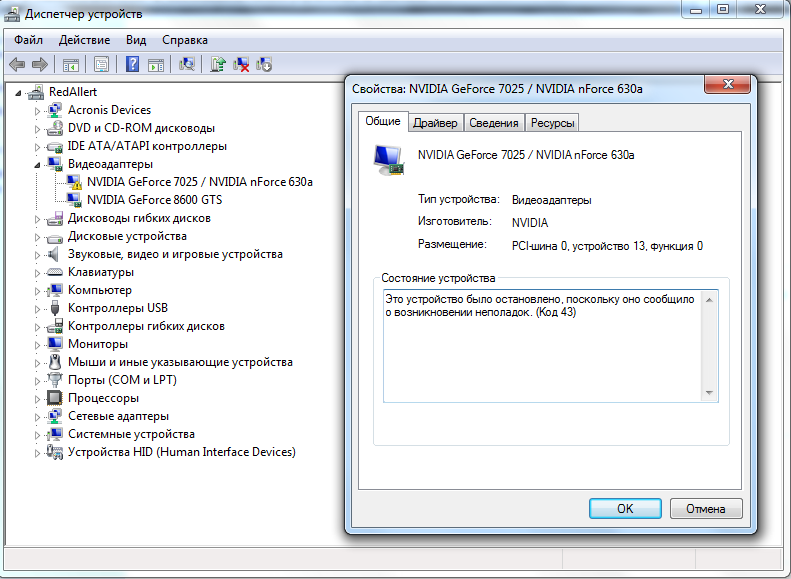
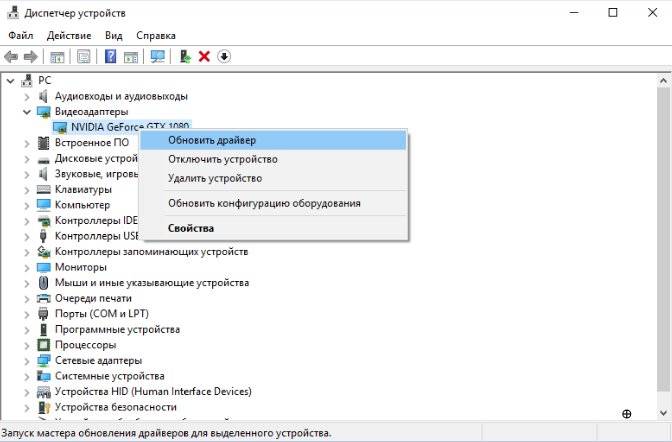
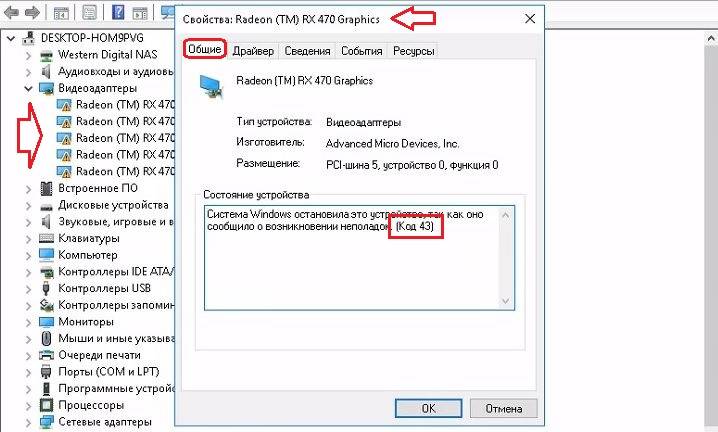
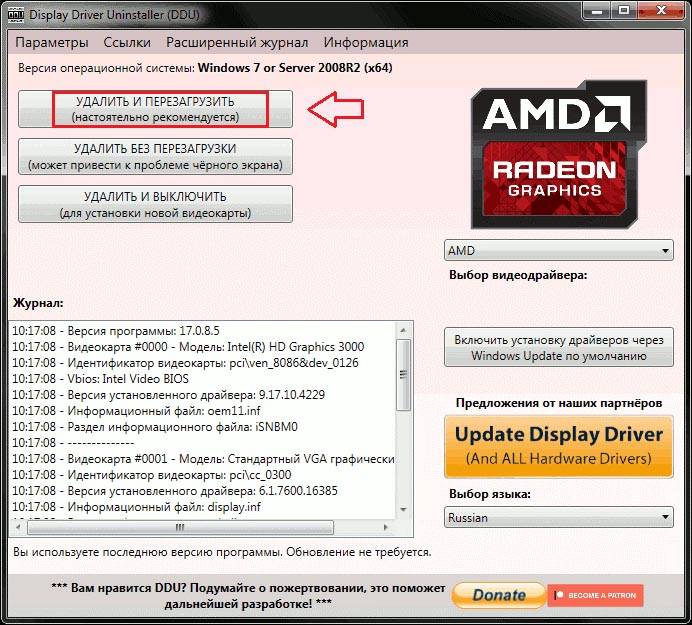
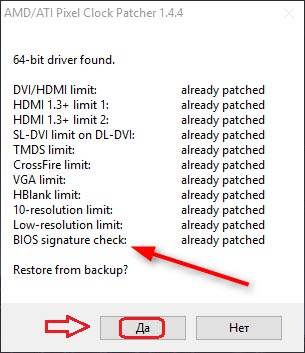

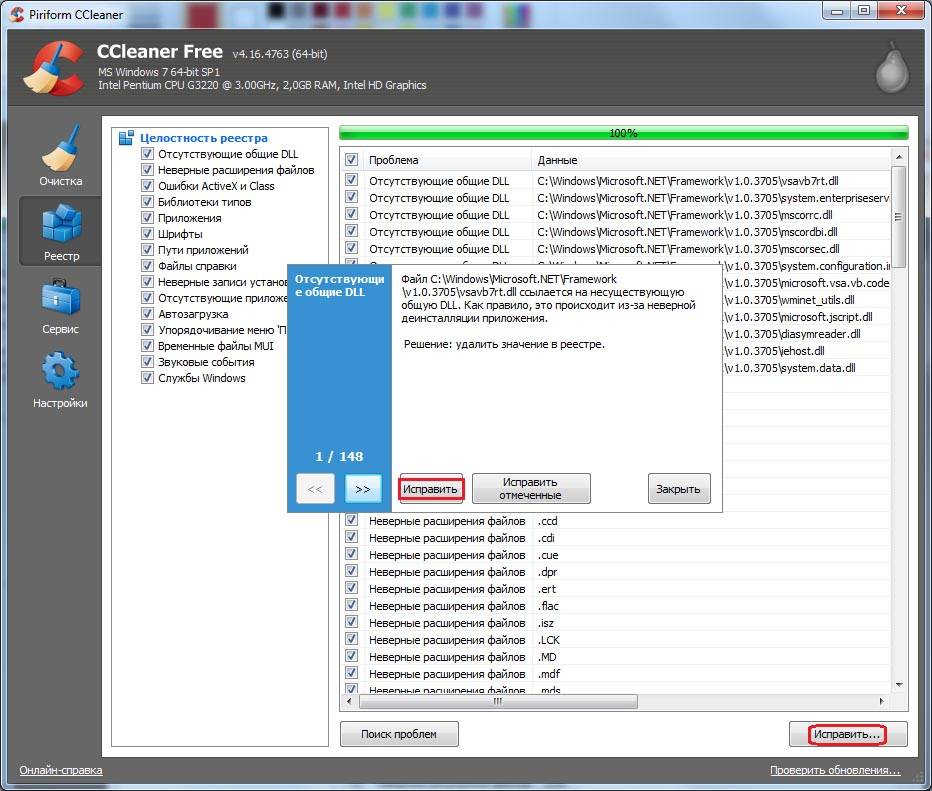
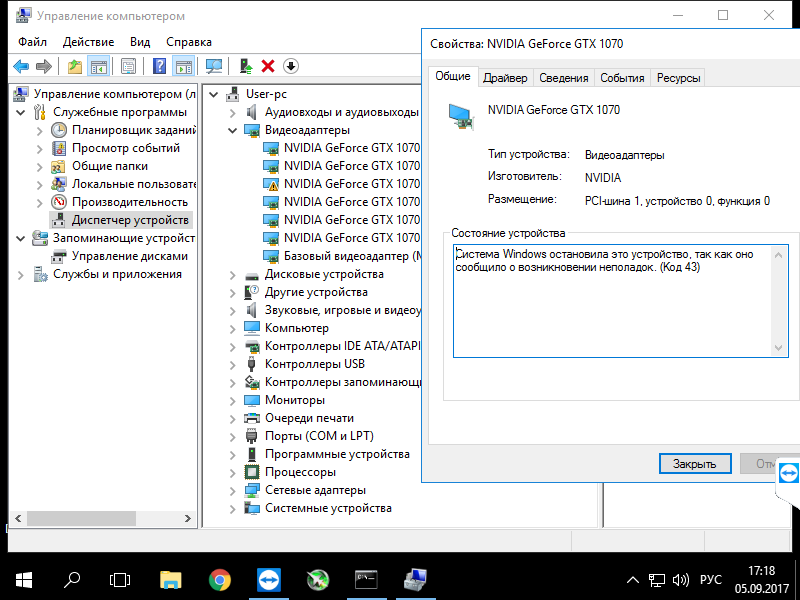
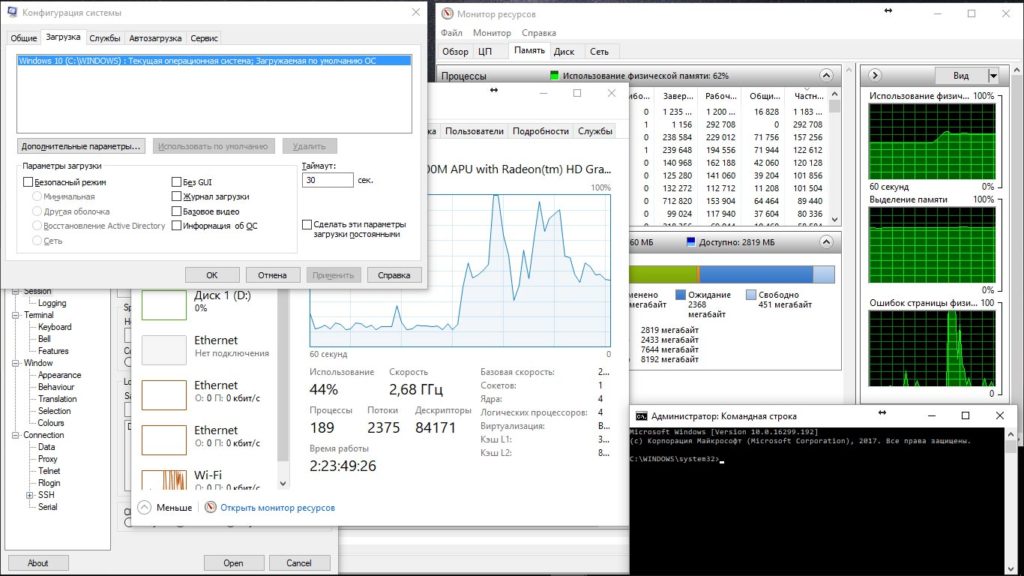
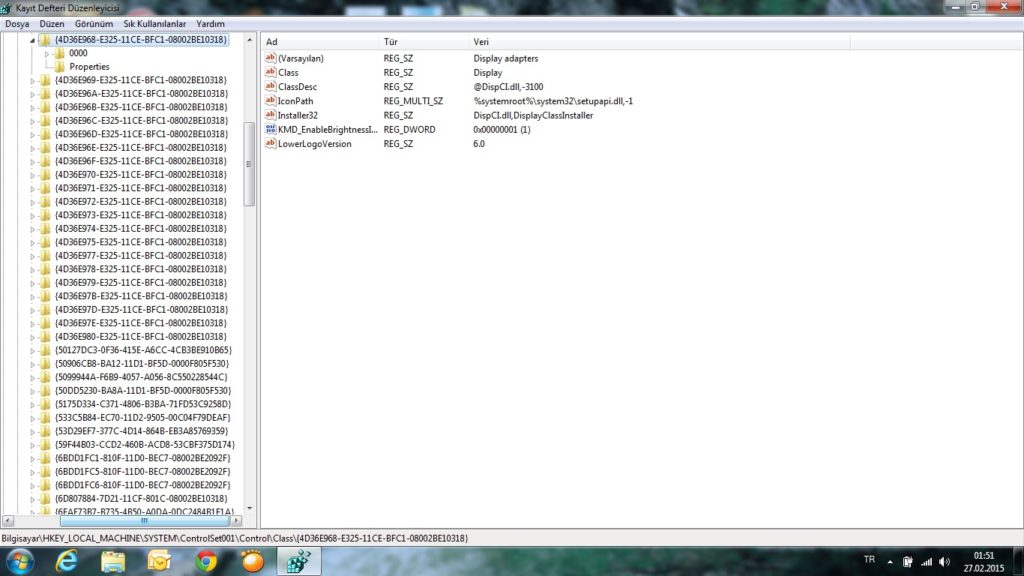




















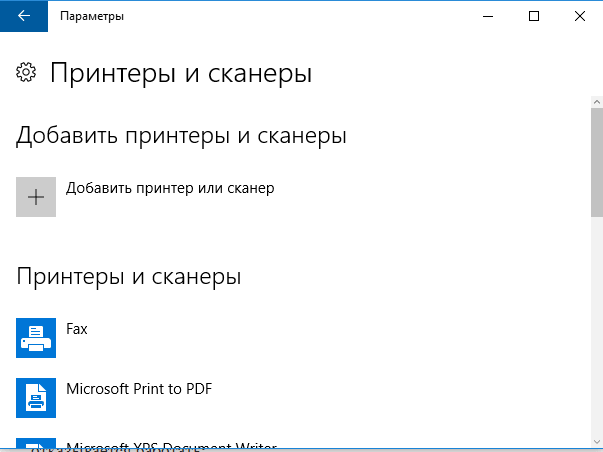
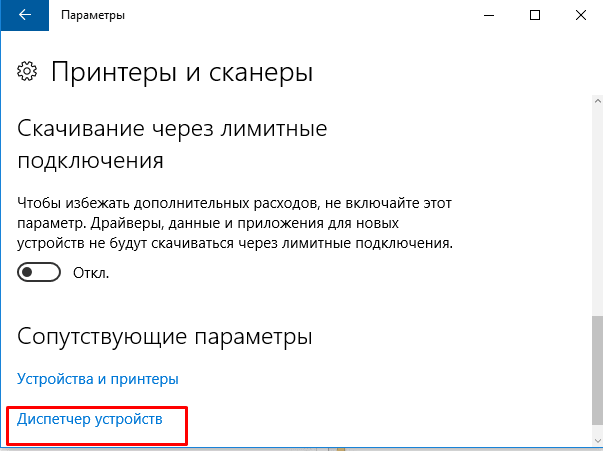 Перейти в “Диспетчер устройств” можно и другим способом, через команду “Выполнить”, для этого:
Перейти в “Диспетчер устройств” можно и другим способом, через команду “Выполнить”, для этого: